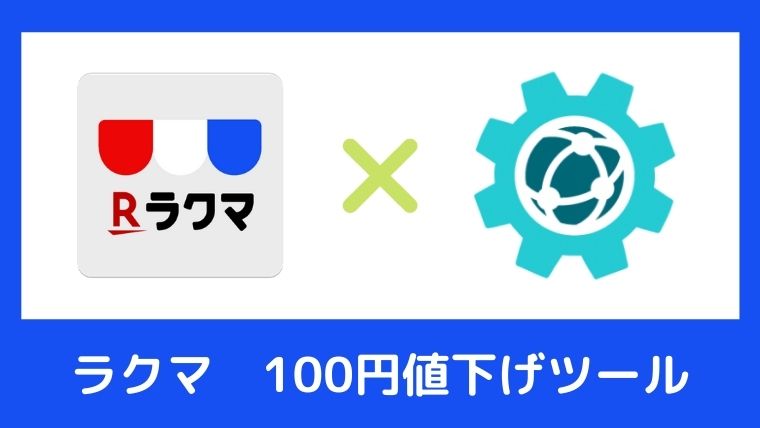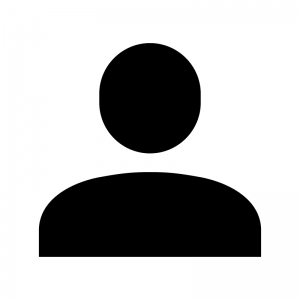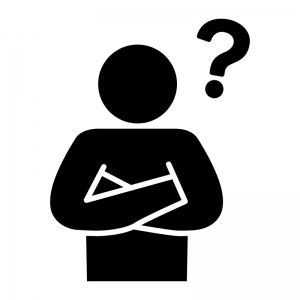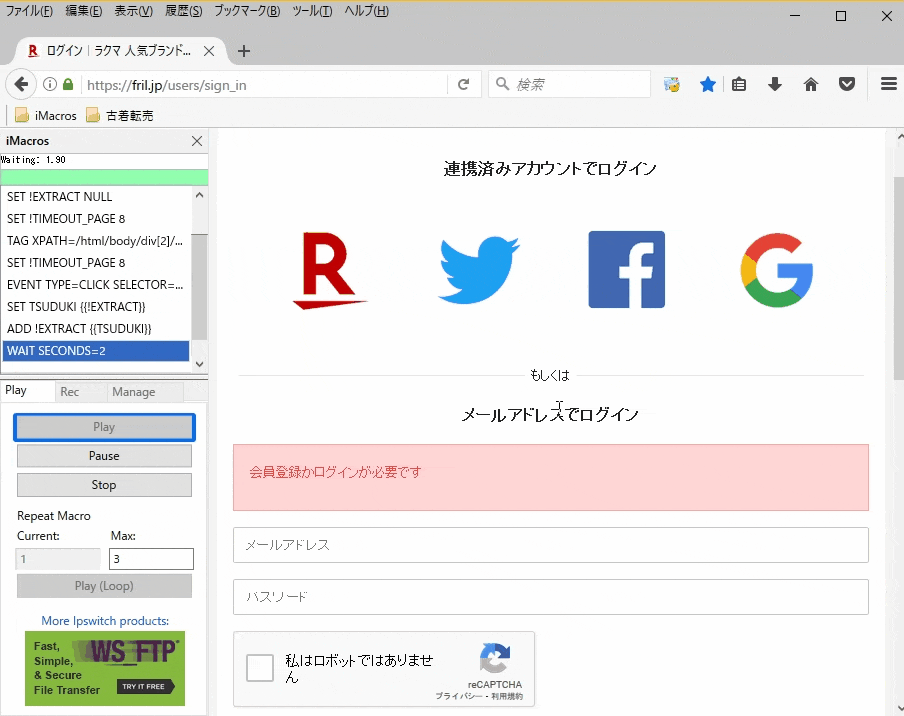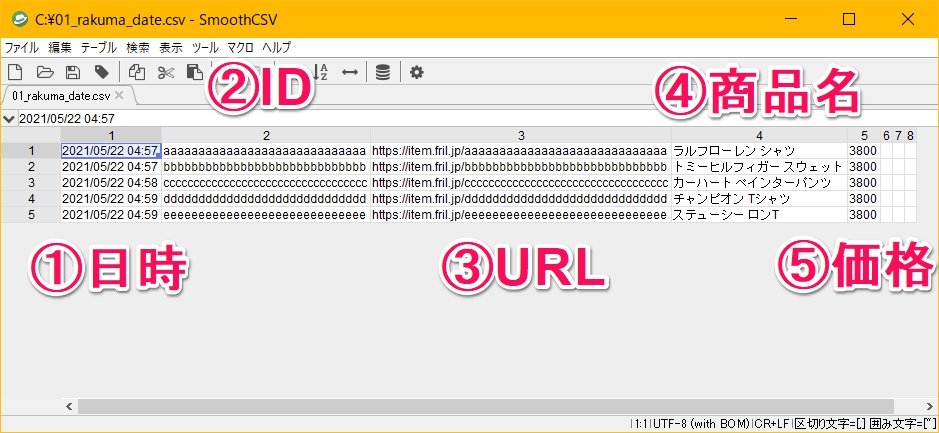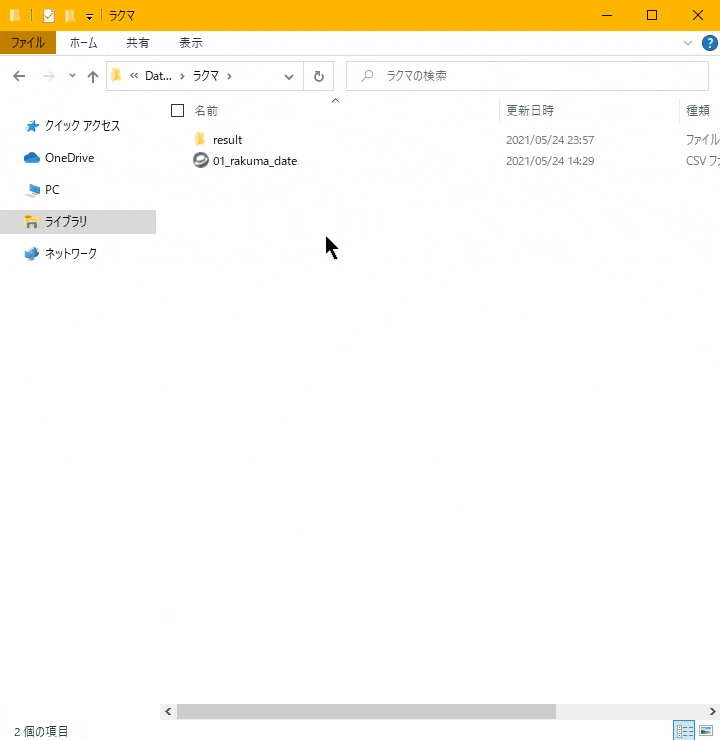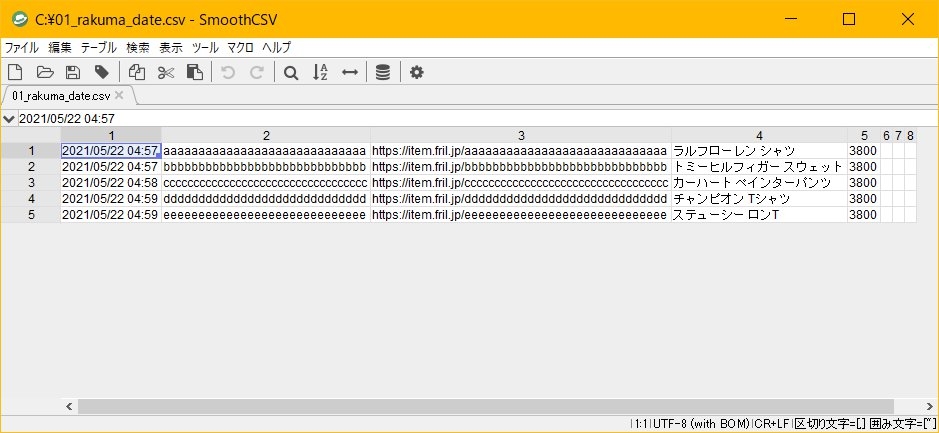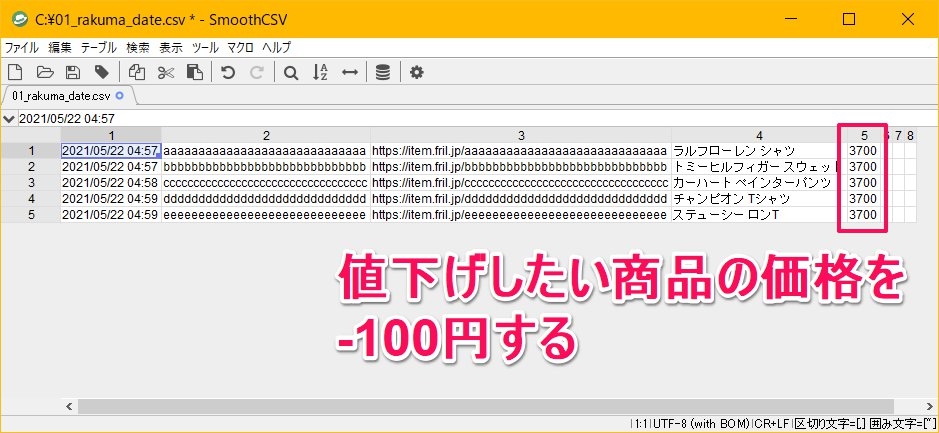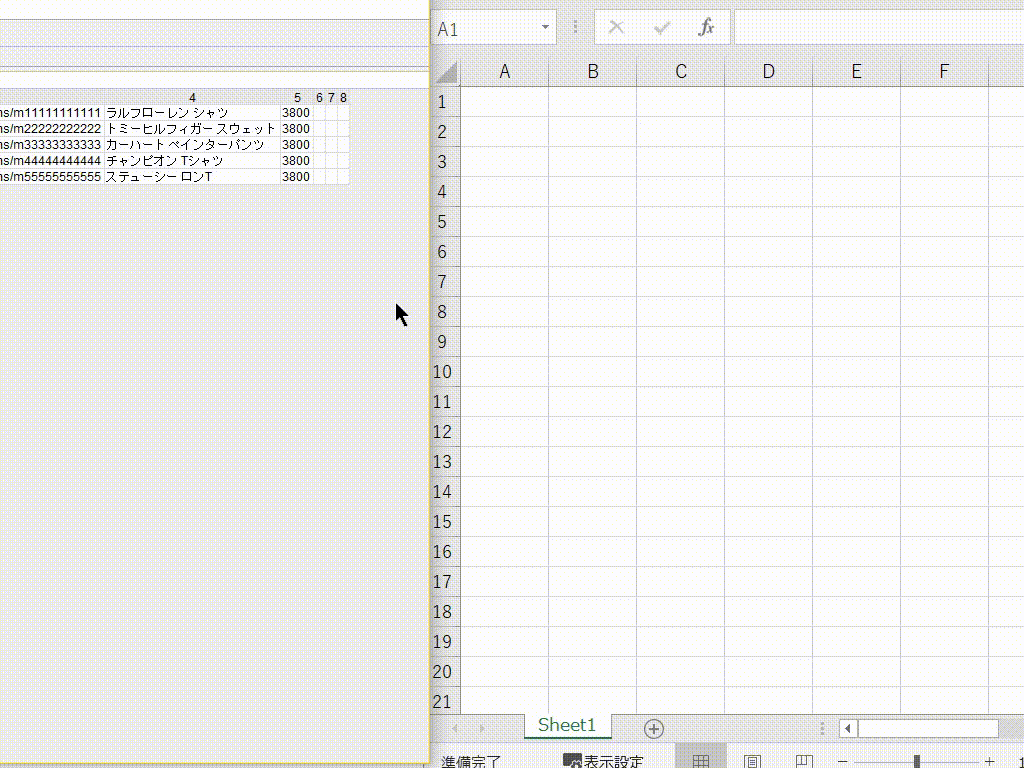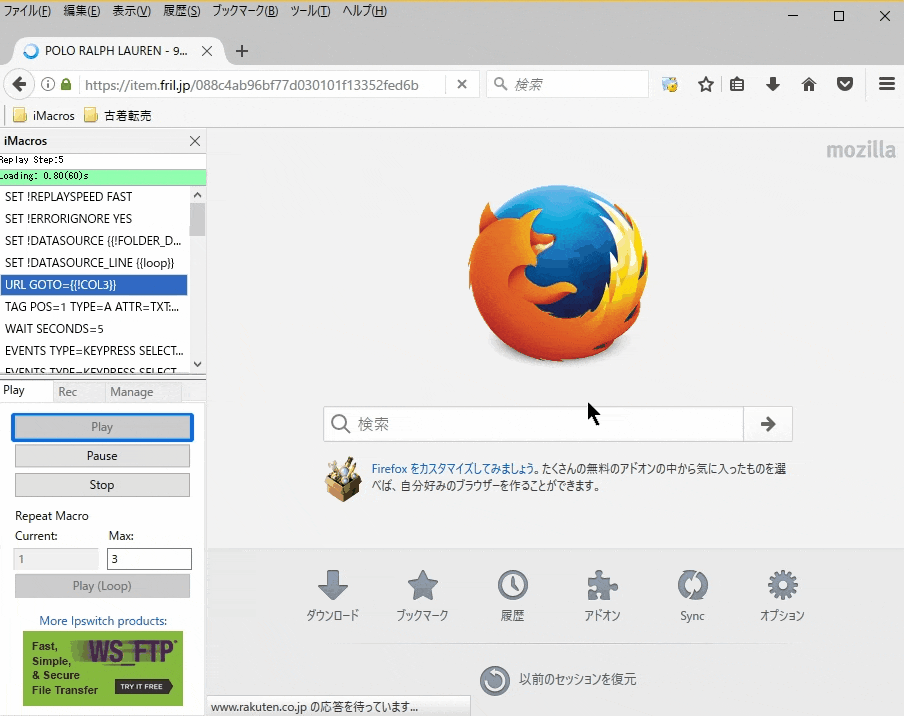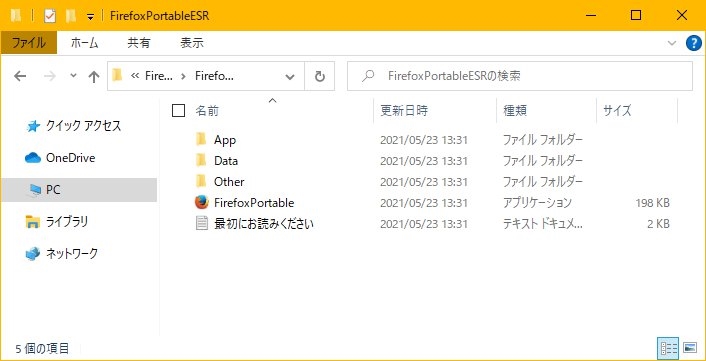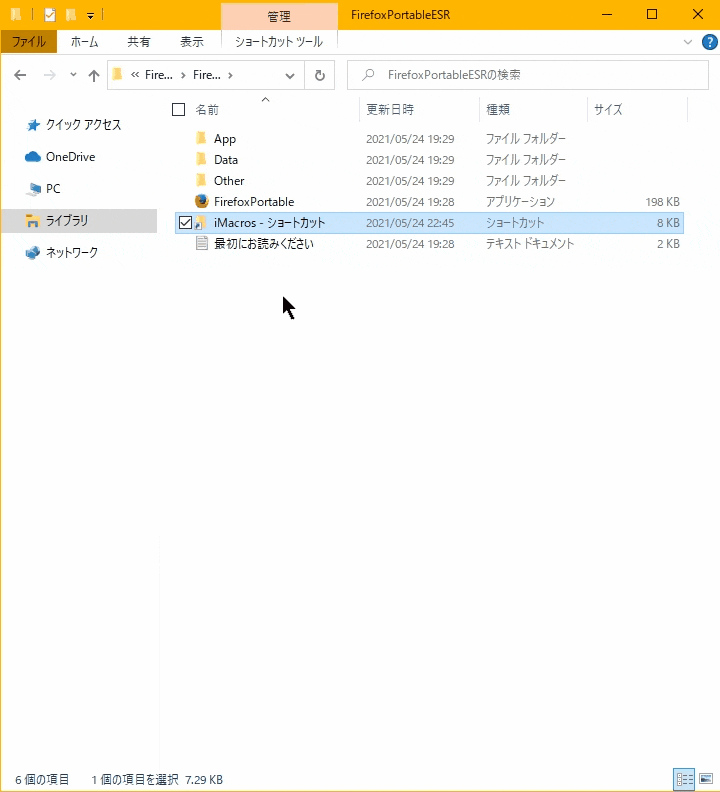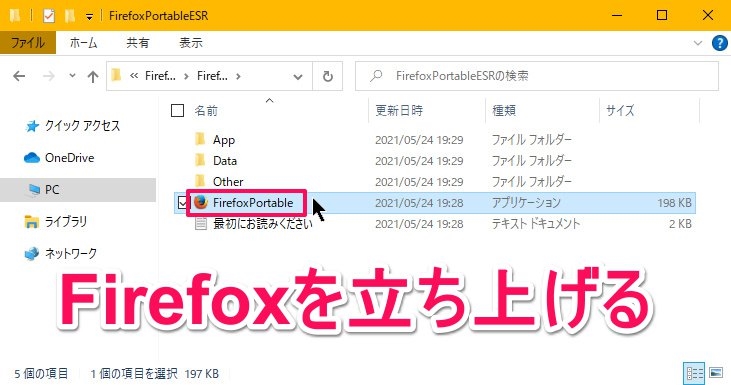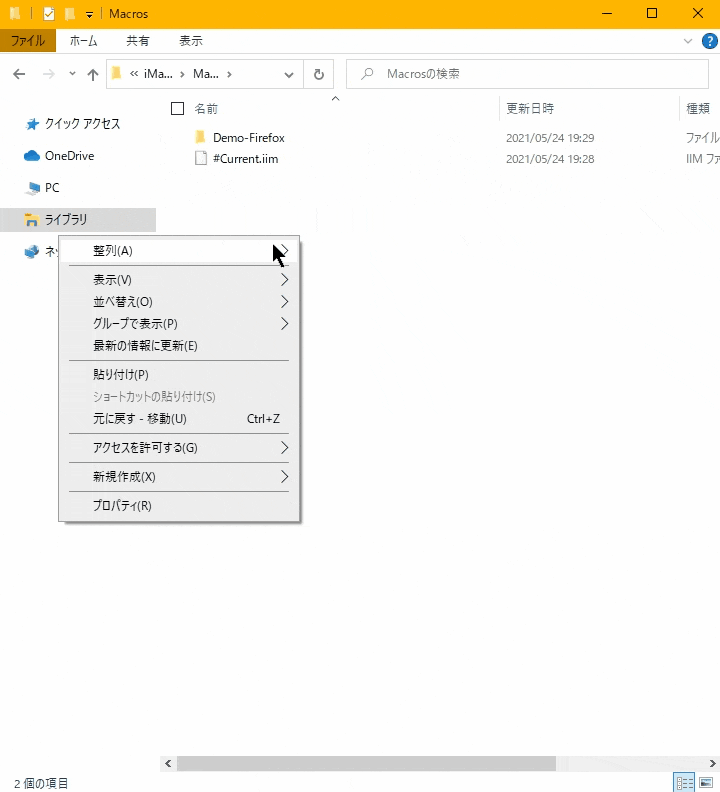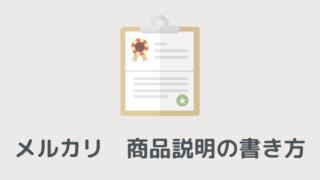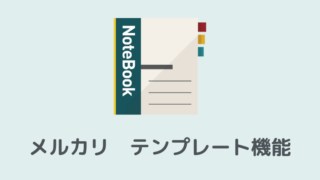こちらのツールは販売を終了しました。
現在もラクマの値下げを行えるツールは、以下を参照してください。
- 古着転売歴:3年7ヶ月
- 最高月利:32万円
- 平均月利:20万円
- メルカリ(フォロワー):1650
- BASE(フォロワー):1560
※2024年7月現在
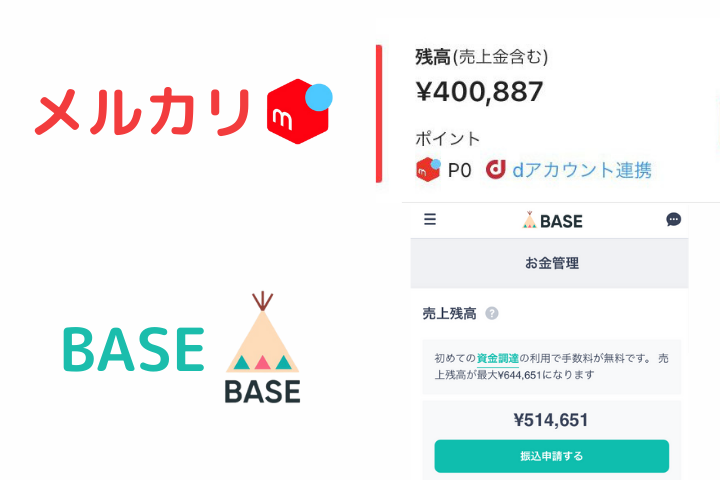

- ラクマの100円値下げを自動でしたい!
- 100円値下げの手間から解放されたい!
- ラクマで今以上に稼ぎたい!
この記事はこれらのお悩みを解決します!
あなたは「ラクマの100円値下げを自動でしたい…」と悩んでいませんか?
本記事で紹介するツールを使えば、誰でも簡単にラクマの100円値下げを自動化できます。
実際に私もこのツールを使って、100円値下げの手間から解放されています。
そこで本記事では、ラクマ自動値下げツールの事前準備や使い方について徹底解説します。
※本記事のツールは許可を頂き、テイラボの自動化ツールを一部改変して作成しております。
目次
ツールのデモンストレーション
『百聞は一見に如かず』ということで、まずは自動で100円値下げしている様子を動画で見てみて下さい。
ツールが実際に動いている様子は、以下の動画の08:33~にてご覧いただけます。
このツールは値下げしたい商品数さえ入力すれば、あとは1クリックで勝手に100円値下げしてくれます。
私は毎日就寝前にポチッとクリックし、朝起きたら古着が何着も売れていたなんてこともザラです。
それではまず、本ツールの概要についてご紹介します。
ツールの概要紹介
まず始めに、本ツールの概要についてご紹介します。
①iMacrosとは?

iMacros(アイマクロス)とは一言でいうと、人間の代わりにWeb上の操作を行ってくれるロボットのことです。
Web上の繰り返し作業を自動化するツールなので、特にラクマの100円値下げなどの単純作業はiMacrosの得意分野です。
今回はそんなiMacrosに自動で100円値下げするプログラムを読み込ませて、100円値下げを自動で行います。
②ツールのリスクについて
ツールには大きく分けてサーバー型とデスクトップ型があり、iMacrosが該当するデスクトップ型ツールは比較的安全だと言われています。
ここでサーバー型とデスクトップ型の違いについて、簡単にご説明します。
サーバー型
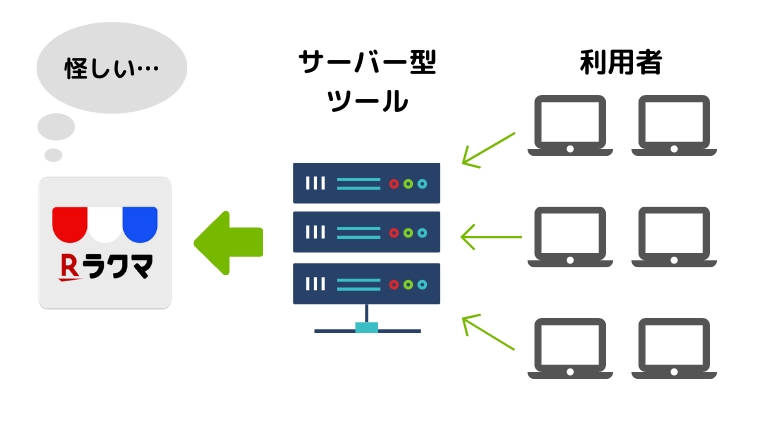
サーバー型のツールは、自分のPCから一度ツールを提供するサーバーを経由して、ラクマで値下げを行います。
つまり、利用者が多ければ多いほど一つのサーバーからのアクセスが増えるため、ツールを利用していることが特定されやすいです。
デスクトップ型
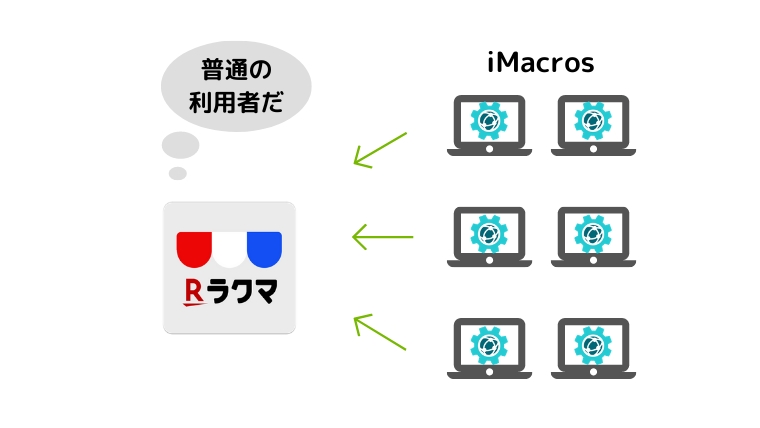
一方でデスクトップ型では、自分のPCから直接ラクマへアクセスするため、ツールを使っていると判断されにくくなります。
ちなみに私は1日あたり50着~100着程度の値下げをしていますが、アカウントを凍結されたことはありません。
③事前準備が必要
iMacrosを使うには事前準備が必要ですが、一度準備すればその後いつでも100円値下げツールを使えるようになります。
iMacrosの操作自体はとても簡単なので、事前準備さえ行えば、誰でも簡単に100円値下げを自動化できるようになります。
④テイラボを参考に作成
iMacrosに読み込ませる100円値下げのプログラムは、iMacros歴5年のテイラボさんを参考に、私自身が作成したものとなります。
当時ラクマの100円値下げツールはどこを探してもなかったため「無いなら作っちゃえ!」と思い、2021年5月に完成させました。
私自身も使っていますが現在も問題なく動いており、ツールを使い始める前に比べるとラクマの売上自体は2倍になりました。
ツールの評判
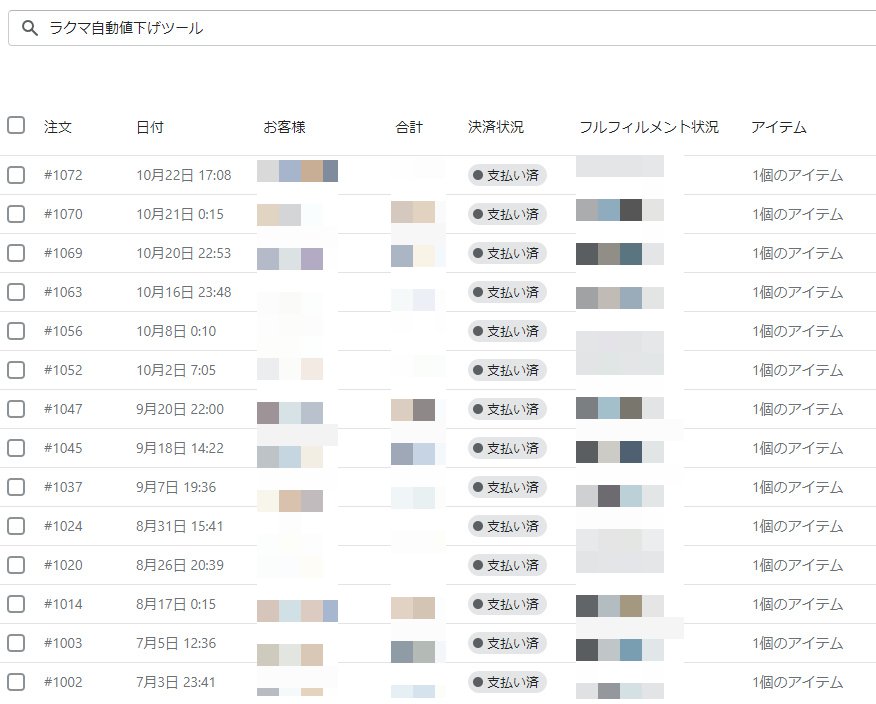
本ツールは既に60名以上の方にご利用いただいており、現在も利用者は続々と増え続けています。※2024年7月現在
ツール利用者の方からは「シンプルで使いやすい」との評判を多くいただいています。
※実際にご利用いただいている方からメールをいただきました!

具体的な使用手順
ここからは、ツールの具体的な使用手順を説明します。
100円値下げは、以下の3ステップで簡単にできます。
- 商品情報を取得
- 価格の設定
- 値下げ開始
1つずつ、説明していきます。
①商品情報を取得
まずは値下げしたい商品の情報を取得します。
- STEP1Firefoxを立ち上げる
- STEP2ラクマにログイン
- STEP3「01_rakuma_date.js」を選択し、情報を取得する商品数を入力

入力した数の商品情報を自動で取得します。
商品情報の取得は商品数にもよりますが、1商品あたり10~20秒ほどかかります。
- STEP3取得結果がcsvファイルで出力される

商品情報の取得が終わったら「01_rakuma_date」というcsvファイルに、日時・ID・URL・商品名・価格の情報が抽出されます。
※格納場所はiMacrosフォルダのショートカット→Datasources→ラクマ
格納場所がわからない方はコチラ
基本的に、iMacrosを動かしているときは他の操作は控えましょう。
なぜならPCの動きが重くなり、ツールの動作に影響が出ることがあるからです。
それでは続いて、価格の設定を行います。
②価格の設定
ここでは、取得した商品情報の価格欄を編集します。
- STEP1「01_rakuma_date」を開く

- STEP2価格部分を-100円して保存

商品数が増えてきたときは、エクセルを使った方法がおすすめです。
エクセルを使った方法はコチラ
1.価格をエクセルにコピペし、隣のセルに「=(※コピペしたセル)-100」と入力
2.オートフィル機能を使って全ての値に適応
3.結果をコピーし再びcsvファイルにコピペ、保存
本ツールは、csvファイルの上から順番に値下げを行う仕組みです。
特定の商品を値下げしたい場合、自分で商品の順番を入れ替えればOKです。
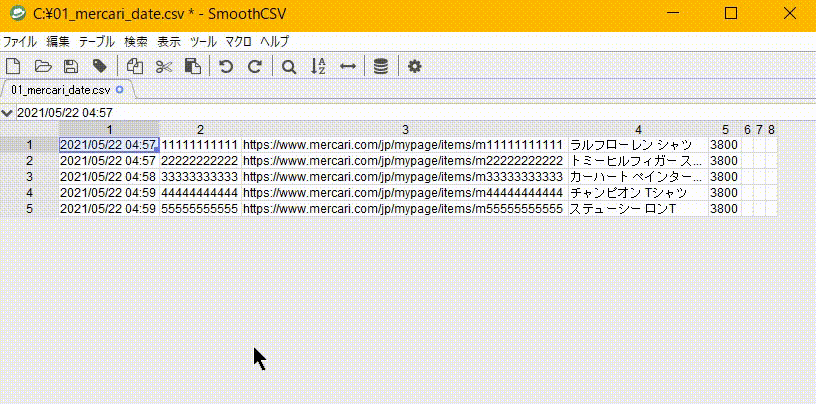
ここでは「ステューシー ロンT」だけを値下げします。
1.「ステューシー ロンT」以外を切り取り
2.「ステューシー ロンT」の下に行を追加し、貼り付け
3.残った行を削除
4.値下げする商品数を「1」にすれば、「ステューシー ロンT」だけが値下げされる
③値下げ開始
csvファイルの修正が終わったら、あとは値下げ用のプログラムを動かすだけです。
- STEP1Firefoxを立ち上げる
- STEP2「01_rakuma_price.js」を選択し、値下げする商品数を入力

入力した数の分だけ値下げを行います。
値下げ全て完了すると、値下げできたかを判定してくれるファイルが自動で開きます。
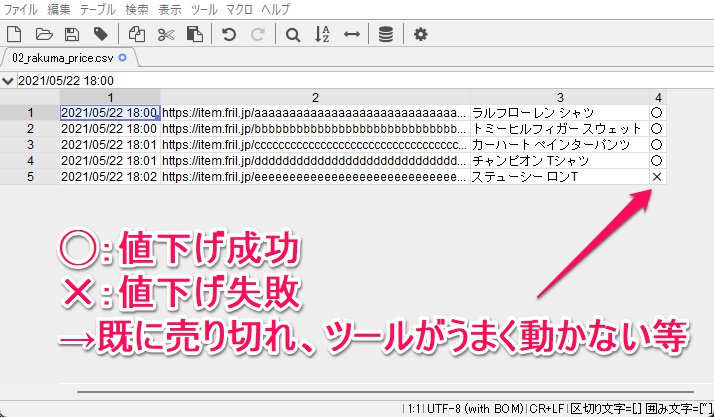
※格納場所はiMacros→Datasources→ラクマ→result
これで自動値下げの一連の流れは終了です。
ツールの事前準備
続いて、ツールを使うための事前準備の手順をご説明します。
事前に準備するものは、以下のとおりです。
- Firefox 52.9.0esr
- iMacros8.9.7
- SmoothCSV
- rakuma.zip
①Firefox+iMacros
今回、iMacrosはFirefoxで動かします。
まずは以下の手順でFirefoxをインストールしてください。
ツールの動作に影響があるため、必ず以下のリンクよりインストールしたFirefoxを利用して下さい。
Firefox+iMacrosのインストール手順
- STEP1ファイルをダウンロード
出典元:テイラボ
- STEP2ダウンロードしたファイルを解凍解答後、フォルダの場所はどこへ移動してもOKです。
- STEP3FirefoxPortableESRフォルダを開く

- STEP4iMacrosフォルダのショートカットを作成FirefoxPortableESR→Date→profileの中にあるiMacrosのショートカットを作ります。
今後このフォルダは何度も使うことになるので、自分が使いやすいフォルダにショートカットを置いておきましょう。
ショートカットの作り方はコチラ
- STEP5FirefoxPortableESRをクリック

- STEP6確認

Firefoxが立ち上がればOKです。
また、お気に入りにはテイラボのリンクが入っています。
さらにiMacrosについて勉強したい方にオススメです。
②SmoothCSV
次に、SmoothCSVをインストールします。
SmoothCSVは、csvファイルという形式のファイルを編集するための無料ソフトです。
主に、商品情報を編集するために使います。
SmoothCSVのインストール手順
以下のリンクより、ダウンロードしてください。
Windowsの場合、32bitか64bitでダウンロードするファイルが異なります。
わからない方は「スタート→設定→システム→詳細情報→デバイスの仕様(システムの種類)」でPCのスペックを確認して下さい。
③rakuma.zip
最後に、以下のリンクよりラクマで自動値下げをするためのプログラム(ソースコード)をダウンロードします。
rakuma.zipのインストール手順
- STEP1リンクにアクセス(商品ページに遷移)
>> ダウンロードページへ - STEP2ダウンロードした「rakuma.zip」を解凍ダウンロードしたzipファイルを解凍すると『rakuma』フォルダが表示されます。
- STEP3「Macros」フォルダの中に「rakuma」フォルダを入れる解凍したrakumaフォルダを切り取り、iMacrosフォルダのショートカット→Macrosに貼り付けましょう。貼り付け方はコチラ

事前準備が完了すれば、スグにでもお使いいただけます。
サポートについて
ツールの導入や使用方法について何かご不明点等あれば、お問合せフォームよりご連絡ください。
よくある質問
※随時更新いたします
特に上限はありませんが、あまりにも多すぎるとアカウント凍結などのリスクがあります。 目安として、私は1日100着程度に抑えてます。
できます。商品情報を取得したcsvファイルの上から順番に値下げされるため、値下げしたい商品順に上から並べてください。
明確な条件が提示されていないため、気をつけながら使用しましょう。iMacrosは比較的安全なツールですが、あまりに大量な値下げを行うことは控えてください。
Windowsのみの対応となっております。あらかじめご了承下さい。
できる限りの対応はいたしますが、大幅なアップデートの場合は対応しかねます。予めご了承ください。
初めてcsvファイルを開くときは、以下の手順でSmooth CSVをデフォルト設定にしてください。
csvファイルを右クリック→プログラムから開く→別のプログラムを選択→Smooth CSVを選択
※『常にこのアプリを使って.csvを開く』にチェック
さいごに
今回紹介したiMacrosのラクマ値下げツールを使えば、手間のかかる値下げ作業から解放されるだけでなく、今よりもっと商品が売れるようになります。
逆に本ツールを使わなければ、手動で100円値下げを行う必要があるため、その分の時間や労力を、今後余分に費やすことになります。
また一般的に値下げツールは月額制ですが、本ツールは「個人でせどりをされている方をできるだけサポートしたい!」という想いで買い切りにてご提供します。
買い切りツールの中ではかなり安価な上、一度購入すればその後ずっと使えるため、すぐに元を取ることができます。
ぜひあなたもラクマの100円値下げを自動化し、手間な作業から解放されてみて下さい!
こちらのツールは販売を終了しました。
現在もラクマの値下げを行えるツールは、以下を参照してください。